在各种视频中我们都会听到各种各样的声音,比如视频现场的原声,后期添加的背景音乐和解说词等等。有时候我们在剪辑视频时会发现视频的背景音乐不够长,无法贯穿整个视频,这中情况下我们可以通过设置重复播放背景音乐或者适当调慢背景音乐的播放速度来解决。那小伙伴们知道Adobe
premiere这款软件中具体该如何进行操作吗,其实操作方法是非常简单的。我们只需要将音频和视频拖动到时间轴后,按住Alt键进行拖动就可以进行复制了,右键点击音频素材,在子选项中点击“速度/持续时间”就可以在打开的窗口中进行详细的播放速度调整了。接下来,小编就来和小伙伴们分享具体的操作步骤了,有需要或者是感兴趣的小伙伴们快来和小编一起往下看看吧!
第一步:打开pr软件,在“项目”面板中双击一下,导入音频和视频素材,导入后拖动到时间轴,可以看到音频没有视频的持续时间长;

第二步:在时间轴中点击选中音频素材,按住Alt键的同时向右侧拖动,这样可以复制一段音频;

第三步:我们可以重复操作,多复杂几段音频出来,使音频大致和视频一样长;

第四步:将鼠标悬停到最后一段音频的末尾处,看到鼠标变成一个红色的箭头时,拖动可以适当调整音频的长度,使其和视频一样长就可以了;

第五步:在时间轴中右键点击音频素材后,在子选项中点击“速度/持续时间”;

第六步:在打开的窗口中可以适当调小音频的播放速度,或者直接调大音频的持续时间,然后点击“确定”就可以了。

以上就是Adobe premiere中解决音频不够长的方法教程的全部内容了。在“剪辑素材/持续时间”窗口,我们还可以点击设置音频或者视频的倒放效果,设置保存音频音调等等,小伙伴们可以按需操作。
 掌上英雄联盟可以看英雄
掌上英雄联盟可以看英雄 AMD 正在招聘 RISC-V 架构工
AMD 正在招聘 RISC-V 架构工 抖音怎么涨粉?抖音吸粉方
抖音怎么涨粉?抖音吸粉方 适用于IT专业人员的Windo
适用于IT专业人员的Windo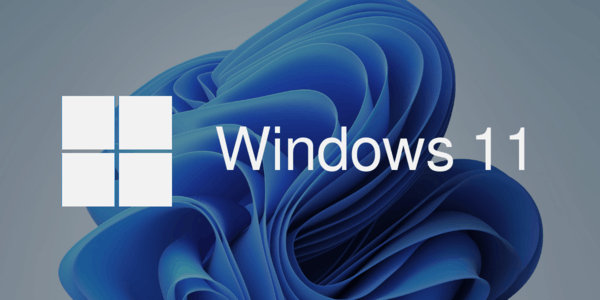 Windows 11 build 22458 次在 D
Windows 11 build 22458 次在 D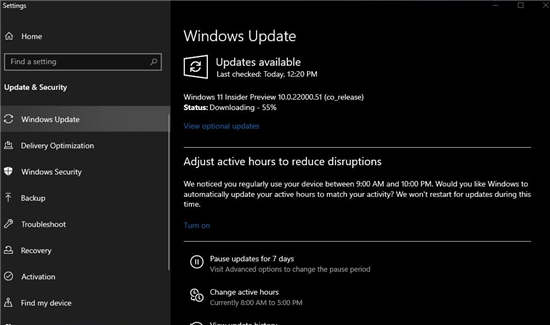 Microsoft Windows 11 功能、系
Microsoft Windows 11 功能、系 云闪付如何查询卡内余额
云闪付如何查询卡内余额 看看恶意软件8大特征,你
看看恶意软件8大特征,你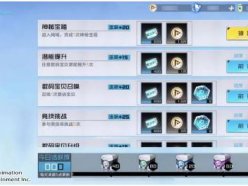 数码宝贝新世纪召唤卷怎
数码宝贝新世纪召唤卷怎 《异度之刃3》大小姐身份
《异度之刃3》大小姐身份 《生死狙击2》兑换码怎么
《生死狙击2》兑换码怎么 R9Nano显卡性能详细评测
R9Nano显卡性能详细评测 盈通显卡怎么看生产日期
盈通显卡怎么看生产日期 intel集成显卡天梯图2020最
intel集成显卡天梯图2020最 0x00000ed蓝屏开不了机解决
0x00000ed蓝屏开不了机解决 win7一直正在启动windows解决
win7一直正在启动windows解决 Premiere怎么做动态水印-p
Premiere怎么做动态水印-p wps表格删除复选框的教
wps表格删除复选框的教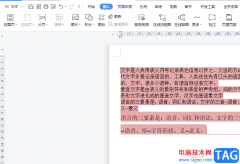 wps文档修改批注框宽度的
wps文档修改批注框宽度的 小米civi1s美妆功能有几款
小米civi1s美妆功能有几款 iPhone6健康中的紧急医疗卡
iPhone6健康中的紧急医疗卡 用手机设置腾达tenda无线路
用手机设置腾达tenda无线路 水星无线路由器怎么恢复
水星无线路由器怎么恢复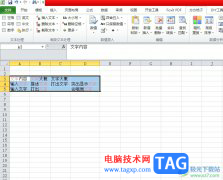
方方格子是一款专为excel打造的智能辅助工具,可以看作是一款插件工具,它有着强大且丰富的功能,并且支持文本处理、批量录入、删除工具、合并转换和重复值工具等功能,为用户带来了许...
17439 次阅读
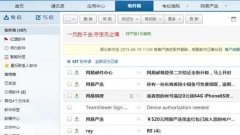
使用foxmail时,会遇到一些问题,例如不能登录163邮箱,下面小编就讲解foxmail不能登录163邮箱的解决技巧,希望可以帮助到你们。...
375622 次阅读
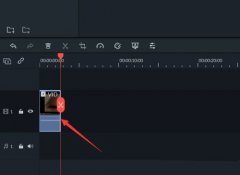
非常多的朋友喜欢使用万兴喵影这款软件,那么我们怎么使用万兴喵影制作瞳孔转场效果呢?接下来小编就和大家分享一下详细的操作方法吧。感兴趣的朋友不要错过哦。...
237740 次阅读

在迅捷PDF编辑器中进行PDF文件的编辑设置是非常有帮助的,我们在编辑PDF文件的时候,会需要使用到很多的编辑功能,其中我们会需进行裁剪页面、插入空白页以及添加页码等操作,那么在该软...
15270 次阅读

极光pdf是一款专业的pdf文件处理软件,为用户带来了多样的处理功能,例如用户可以用来阅读、编辑、转换或是批注等,总之能够为用户带来不错的使用感受,当用户在使用极光pdf软件时,打开...
35345 次阅读
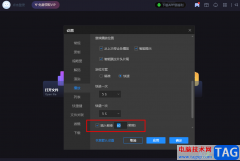
恒星播放器是一款很多小伙伴都在使用的超高清4K解码播放器,在这款播放器中我们不仅可以得到极致的视听体验,还可以通过设置来调整视频的流畅度,例如在视频中开启插帧功能,提升视频...
98389 次阅读
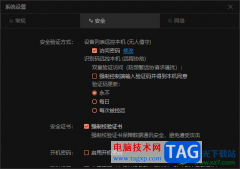
向日葵软件成为大家平时非常喜欢的远程控制软件,该软件提供比较高级的操作界面,有的小伙伴平时有远程操作电脑的习惯,那么我们就可以通过向日葵将自己的电脑设备加入到设备列表中,...
14407 次阅读

Notepad++编辑器可以使用到多种语言进行编辑,其中还可以随意的进行一些文字编辑,当你在Notepad++中编辑了很多的小写字母时,如果想要批量将这些字母设置成大写字母,那么该如何进行转换操...
14900 次阅读
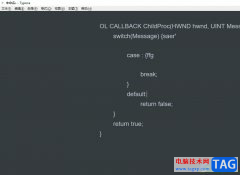
typora是一款轻量级的Markdown编辑器,它采用了所见即所得的编辑方式,实现了即时预览的功能,或者切换至源代码编辑模式,为用户带来了不错的使用体验,因此大部分用户都会选择在typora软件...
23388 次阅读
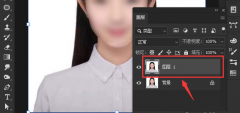
ps怎么修改衣服颜色?最近一直有小伙伴在咨询小编,那么今天小编就为大家带来了ps修改衣服颜色的方法,有需要的小伙伴赶快来看看哦。...
256573 次阅读
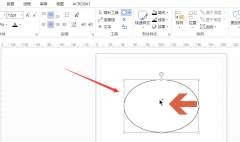
如何使用Visio软件制作圆形发光效果呢?想必有的小伙伴还不太清楚,那么接下来小编就为大家带来了Visio制作圆形发光效果的方法哦,还不太清楚的小伙伴可以来学习一下哦。...
327293 次阅读
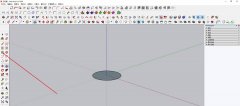
近日有一些小伙伴咨询小编关于SketchUp草图大师扩展程序怎么导入文本呢?下面就为大家带来了SketchUp导入文字标注,有需要的小伙伴可以来了解了解哦。...
84743 次阅读
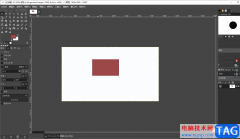
目前在市面上出现很多不同的图像处理软件,每一个图像处理软件都有自身的特点,如果你想要使用到一款免费的,且操作起来不会很困难的图像编辑软件的话,那么gimp软件就可以很好的帮助...
126941 次阅读
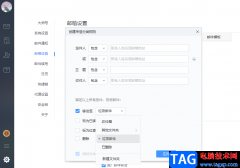
很多小伙伴都很喜欢使用网易邮箱大师,因为这款软件的功能十分的丰富,它可以多平台协同处理日程,让我们的工作安排一目了然,还可以将同一主题的邮件合并显示,让往来邮件自动排列。...
34446 次阅读
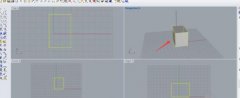
本章节主要介绍了Rhino使用操作轴的详细步骤,还不了解的朋友就跟着小编学习一下吧,希望对你们有所帮助。...
197671 次阅读